Setting Pembayaran Transfer Bank di WooCommerce

Saat ini, semakin banyak orang yang melakukan pembelian online dari e-commerce. Oleh karena itu, sebagai pemilik toko online, Anda perlu menyediakan berbagai pilihan metode pembayaran untuk memudahkan pelanggan dalam melakukan pembelian..
Di Indonesia, salah satu metode pembayaran yang paling banyak digunakan adalah pembayaran lewat transfer bank. Jika Anda menjalankan toko online dengan WooCommerce, Anda perlu melakukan pengaturan transfer bank untuk mengaktifkan metode pembayaran ini.
Pada artikel ini, kita akan melakukan pengaturan transfer bank di WooCommerce, seperti menambahkan nomor rekening, cara pembelian hingga melakukan testing pembelian. Yuk, simak hingga selesai.
Alur Pembelian Menggunakan Pembayaran Transfer Bank
- Pelanggan memilih metode pembayaran transfer bank saat melakukan pembelian produk melalui halaman checkout.
- Pelanggan akan menerima email notifikasi pembelian yang berisi nomor rekening, produk yang dibeli dan detail pembayaran.
- Pelanggan melakukan pembayaran ke salah satu rekening admin toko untuk penyelesaian transaksi.
- Pelanggan melakukan konfirmasi pembayaran atau verisifikasi pembayaran pesanan menggunakan formulir konfirmasi, fitur chat atau melalui WhatsApp admin.
- Admin akan mengecek pembayaran yang dilakukan pelanggan.
- Setelah pembayaran diterima, admin mengubah status pesanan dari On-Hold menjadi Completed.
- Admin mengirimkan produk dan pesanan ke alamat pelanggan.
Cara Setting Pembayaran Transfer Bank di WooCommerce
Secara default pembayaran transfer bank sudah tersedia di WooCommerce, Jadi Anda tidak perlu lagi untuk menginstal atau menambahkan plugin lainnya.
Untuk menambahkan rekening dan setting pembayaran transfer bank di WooCommerce, ikuti langkah-langkah berikut:
- Dari halaman admin, navigasi ke menu WooCommerce > Settings > Payment.
- Klik opsi Manage pada Direct bank transfer untuk melakukan konfigurasi.
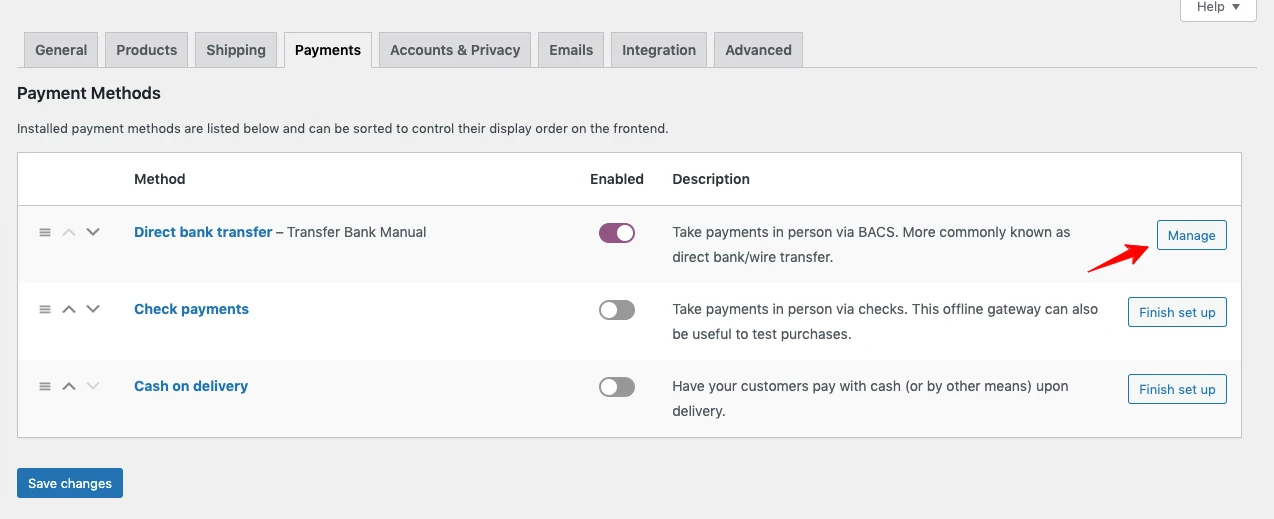
- Enable/Disable: Centang untuk mengaktifkan metode pembayaran transfer bank.
- Title : Judul akan ditampilkan di halaman checkout sebagai pilihan metode pembayaran
- Description: Jika pelanggan memilih metode transfer bank maka deskripsi akan ditampilan di bawah judul.
- instructions: Masukan cara pembayaran dan link halaman untuk melakukan konfirmasi pembayaran.
- Account details: Masukan nama dan no rekening bank yang Anda gunakan untuk menerima pembayaran dari pelanggan.
- Klik Save changes untuk menyimpan perubahan.
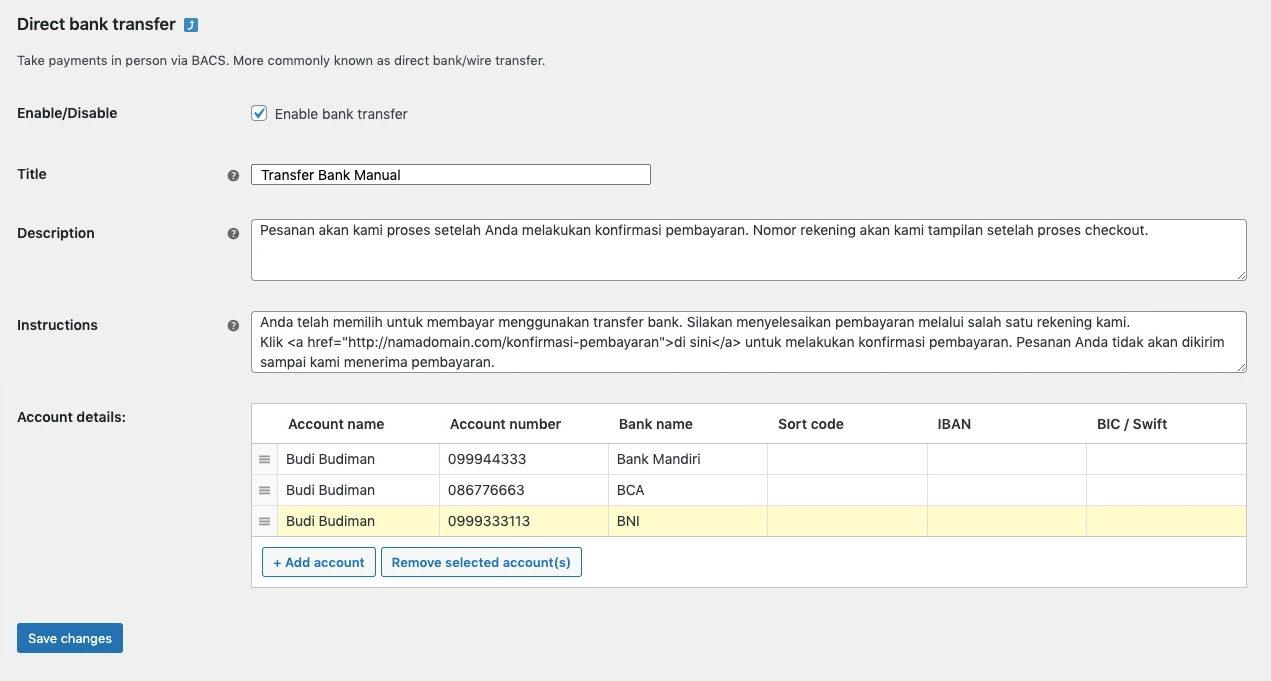
Testing Pembayaran Transfer Bank di WooCommerce
Setelah menyiapkan pembayaran transfer bank di WooCommerce, saatnya untuk melakukan uji coba. Pengujian memastikan bahwa semua fitur berfungsi seperti yang diharapkan.
Saat menguji pembayaran transfer bank di WooCommerce, perhatikan hal berikut:
- Pastikan opsi pembayaran transfer bank terlihat di halaman pembayaran.
- Pastikan nomor dan nama pemiliki rekening ditampilkan di halaman Thank page WooCommerce.
- Pastikan nomor rekening sesuai dengan milik Anda.
- Pastikan Anda sudah menyediakan metode konfirmasi pembayaran, seperti form konfirmasi, fitur live chat, atau link chat admin WhatsApp.
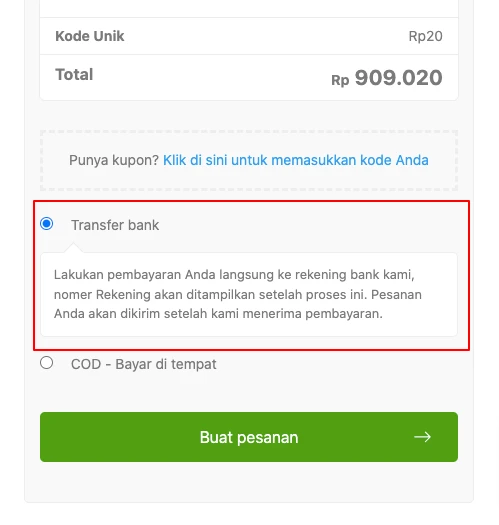
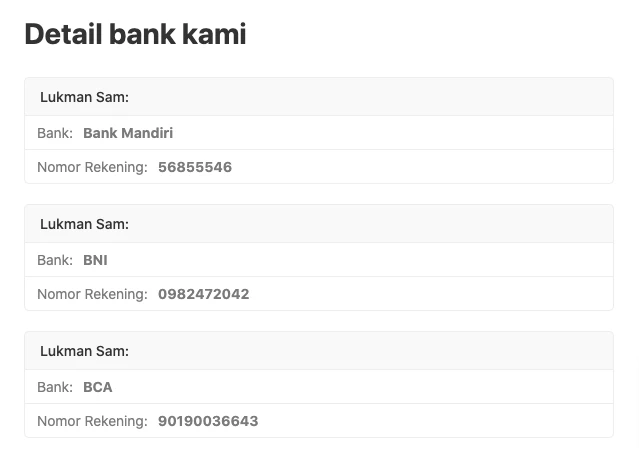

Miliki Toko Online WordPress
Saudagar WP membantu Anda membuat toko online WordPress + WooCommerce makin Praktis, Mudah dan Cepat.
Membuat Konfirmasi Pembayaran
Jika Anda mengaktifkan metode pembayaran transfer bank manual, hal perlu Anda siapkan adalah menyediakan halaman atau fitur untuk melakukan konfirmasi pembayaran untuk pelanggan.
Silakan melihat tutorial: Cara membuat konfirmasi pembayaran di WooCommerce.
Kesimpulan
Mengatur pembayaran transfer bank di WooCommerce adalah langkah penting dalam menyediakan berbagai pilihan metode pembayaran untuk pelanggan Anda. Dengan mengikuti langkah-langkah yang telah dijelaskan di atas, Anda dapat dengan mudah menambahkan semua rekening dan dan memberi arahan cara pembayaran pada pelanggan.
Jika Anda ingin menambahkan banyak metode pembayaran untuk pelanggan, Anda bisa menggunakan layanan payment gateway Indonesia. Dengan payment gateway, Anda dapat menghadirkan pembayaran dari rekening bank, Indomaret, Alfamart serta e-wallet seperti Dana, Gopay atau OVO.
Demikian tutorial tentang cara setting metode pembayaran transfer bank di WooCommerce. Jika Anda memiliki pertanyaan yang terkait tentang tutorial ini, silakan tuliskan pesan di kolom komentar.




Tinggalkan Komentar